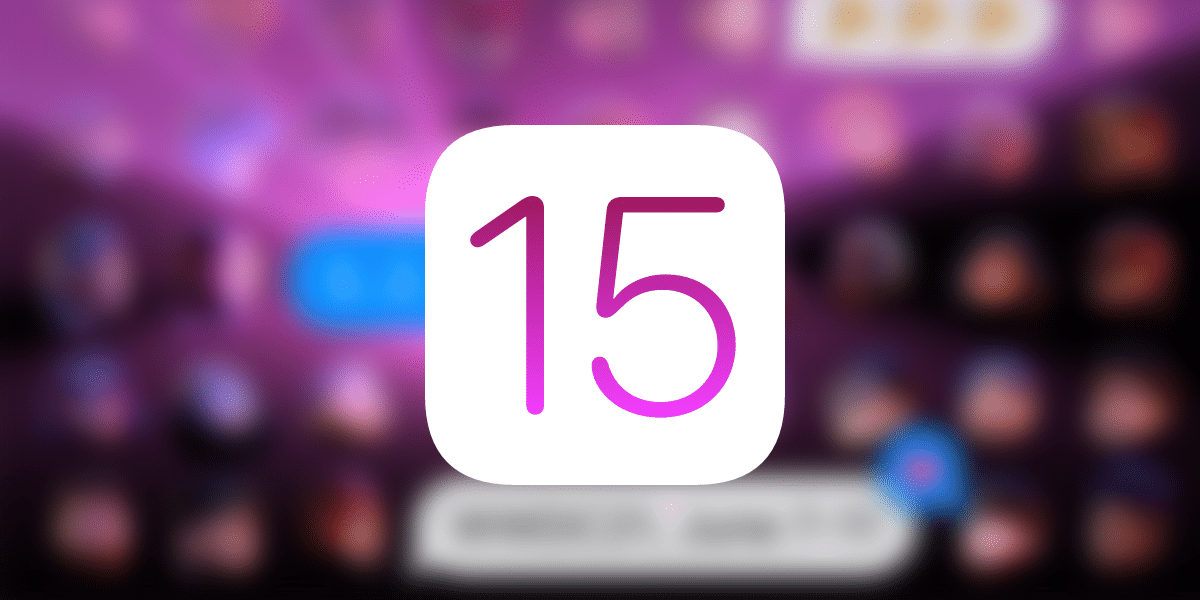
Prošlo je nekoliko sedmica od objavljivanja iOS 15 i iPadOS 15 i Nastavljamo otkrivati nove funkcionalnosti unutar novih operativnih sistema Cupertino. Ovog puta vam donosimo mogućnost promjene i prilagodite veličinu teksta pojedinačno za svaku aplikaciju. Šta to znači? da u aplikaciji možemo imati veliku veličinu, a u bilo kojoj drugoj manju veličinu.
Prije dolaska iOS 15 i iPadOS 15, Apple nam je dao mogućnost da veličinu teksta konfiguriramo kao veliku, malu ili srednju. Ipak, ovo bi se jednako odnosilo na sve aplikacije instalirane na uređaju, bilo da se radi o bilješkama, kartama ili samom WhatsAppu.
Neke od aplikacija su se jako dobro pokazale promjenom slova kako bi sve vidjele bolje, poput WhatsAppa (ovisilo je i o tome koliko su nam dugo prijatelji slali poruke ...), a druge možda ne toliko izgubili smo vidljivost funkcionalnosti ako smo ga povećali poput Notesa.
Ovaj problem nestaje s iOS 15 i iPadOS 15 od tada imamo mogućnost izmjene čak i veličine slova na početnom ekranu bez mijenjanja interne veličine samih aplikacija prilikom otvaranja. Kako biste saznali kako ga možete prilagoditi, pročitajte nas u nastavku.
Kako pojedinačno prilagoditi veličinu fonta na vašem iPhoneu
Prije svega, potrebno je uključiti funkcionalnost u Kontrolni centar Veličina teksta. Da biste to učinili, morate izvršiti sljedeće korake:
- Krenite i otvorite Podešavanja
- Kliknite na Kontrolni centar
- A kad jednom dođete, morat ćete dodati funkcionalnost Tamaño del texto one koje ste već aktivirali. Bit će potrebno samo pritisnuti zeleno dugme + lijevo od funkcionalnosti ako već nije uključeno.
Nakon što su ti koraci provedeni, bit će samo potrebno otvorimo aplikaciju kojom želimo upravljati, preuzmemo Control Center i kliknemo na funkcionalnost. Dobit ćemo klizač na kojem možemo prilagoditi veličinu teksta i u prekidaču koji se pojavljuje pri dnu ekrana koji omogućit će nam da odaberemo želimo li ga primijeniti samo na ovu aplikaciju ili na sve. Istu stvar možemo primijeniti na početni ekran kako bismo je zasebno prilagodili.
Bez sumnje, svaki put kad Apple radi i sve više profilira svoje operativne sisteme. Ova vam funkcionalnost nesumnjivo omogućuje da prilagodite ukusu svakog korisnika način na koji želite vidjeti svaku aplikaciju i šta operativni sistem je mnogo ličniji i iznad svega funkcionalan.

Dobro:
Vrlo dobar trik; međutim: u izvornim aplikacijama trenutno se mijenja veličina fonta, ali u aplikacijama trećih strana, barem u mom slučaju sa iPhoneom 13ProMax sa iOS 15.0.1 da bi mogao raditi morao sam izaći i ponovo ući u aplikaciju.
Hvala!